Τον τελευταίο καιρό, η κοινότητα του Linux τραγουδάει επαίνους τουSolus Linux. Δεν είναι δύσκολο να καταλάβεις γιατί. Είναι ένα όμορφο λειτουργικό σύστημα με πολλά υπέροχα πράγματα να προσφέρει. Σε έναν κόσμο όπου οι πιο δημοφιλείς διανομές Linux είναι "παράγωγα του Ubuntu", ξεχωρίζει. Η εγκατάσταση μιας διανομής Linux μπορεί να είναι δύσκολη, ειδικά για εκείνους που είναι νέοι (αν και το Solus είναι πολύ πιο απλό από τους περισσότερους). Αυτός είναι ο λόγος για τον οποίο σε αυτό το άρθρο θα αναφερθούμε με ακρίβεια πώς να φέρουμε σε λειτουργία το Solus Linux.
SPOILER ALERT: Μετακινηθείτε προς τα κάτω και παρακολουθήστε το εκπαιδευτικό βίντεο στο τέλος αυτού του άρθρου.
Solus Linux Live Disk
Το πρώτο βήμα για την εγκατάσταση μιας διανομής Linuxδημιουργεί το μέσο εγκατάστασης. Για τους περισσότερους ανθρώπους, αυτό σημαίνει ότι το κάψιμο σε μια μονάδα flash USB. Υπάρχουν πολλοί τρόποι για να γίνει αυτό σε έναν υπολογιστή, αλλά ίσως ο ευκολότερος (και πιο καθολικός) είναι να χρησιμοποιήσετε το εργαλείο απεικόνισης Etcher. Ο λόγος για να πάει με Etcher είναι ότι το πρόγραμμα λειτουργεί σε MacOS, Linux και Windows, εξασφαλίζοντας ότι ανεξάρτητα από το τι OS θα κάψετε Solus USB σας θα είναι εύκολο. Κατεβάστε το εδώ.

Συνδέστε μια μονάδα flash USB στον υπολογιστή σας. Πρέπει να έχει μέγεθος τουλάχιστον 2 GB, επειδή το αρχείο Solus ISO είναι 1,2 GB. Θα πρέπει επίσης να κάνετε λήψη της τελευταίας έκδοσης του Solus. Πηγαίνετε στη σελίδα απελευθέρωσης και επιλέξτε μια έκδοση του λειτουργικού συστήματος που σας ταιριάζει καλύτερα. Επί του παρόντος, υπάρχουν Solus Budgie, Solus Gnome και Solus Mate.
Ανοίξτε το εργαλείο USB Etcher και κάντε κλικ στο κουμπί "Επιλογή εικόνας". Χρησιμοποιήστε το UI του προγράμματος περιήγησης αρχείων για να ανοίξετε την εικόνα OS Solus στον υπολογιστή σας. Στη συνέχεια, προχωρήστε στο επόμενο βήμα της διαδικασίας.
Στο επόμενο βήμα, θα πρέπει να επιλέξετε το USB stick για να αναβοσβήνει (εάν το πρόγραμμα δεν το κάνει αυτόματα για εσάς). Όταν όλα αυτά έχουν ρυθμιστεί, κάντε κλικ στο κουμπί "Flash" για να ξεκινήσει η αναβοσβήνει.
Κάνοντας ένα ζωντανό ραβδί USB χρειάζεται λίγο χρόνο. Όταν ολοκληρωθεί, κρατήστε το USB συνδεδεμένο. Κάντε επανεκκίνηση του υπολογιστή σας. Καθώς ο υπολογιστής σας εκκινεί, πατήστε το σωστό κουμπί στο πληκτρολόγιό σας για να ανοίξετε το BIOS. Σε αυτήν την περιοχή, αλλάξτε τη σειρά εκκίνησης γύρω, έτσι ώστε το stick USB να φορτώνεται πριν από οτιδήποτε άλλο.
Εγκατάσταση Solus
Όταν ξεκινήσει πρώτα ο σκληρός δίσκος Solus, θα το κάνετεδείτε μια επιφάνεια εργασίας. Είναι απόλυτα χρησιμοποιήσιμο, γι 'αυτό μπορείτε να το δοκιμάσετε πριν εγκαταστήσετε. Αφού δοκιμάσετε την επιφάνεια εργασίας Solus, αναζητήστε "Εγκατάσταση λειτουργικού συστήματος" στην επιφάνεια εργασίας και κάντε διπλό κλικ σε αυτήν για να ανοίξετε το πρόγραμμα εγκατάστασης.
Μέσα στο "Εγκατάσταση Solus", υπάρχουν πολλές επιλογές για ναπεράσουν από. Το πρώτο μέρος είναι να επιλέξετε μια γλώσσα. Δείτε το μενού και κάντε κλικ στη μητρική σας γλώσσα. Όταν το βρείτε, κάντε κλικ στο κουμπί "Επόμενο" για να προχωρήσετε.
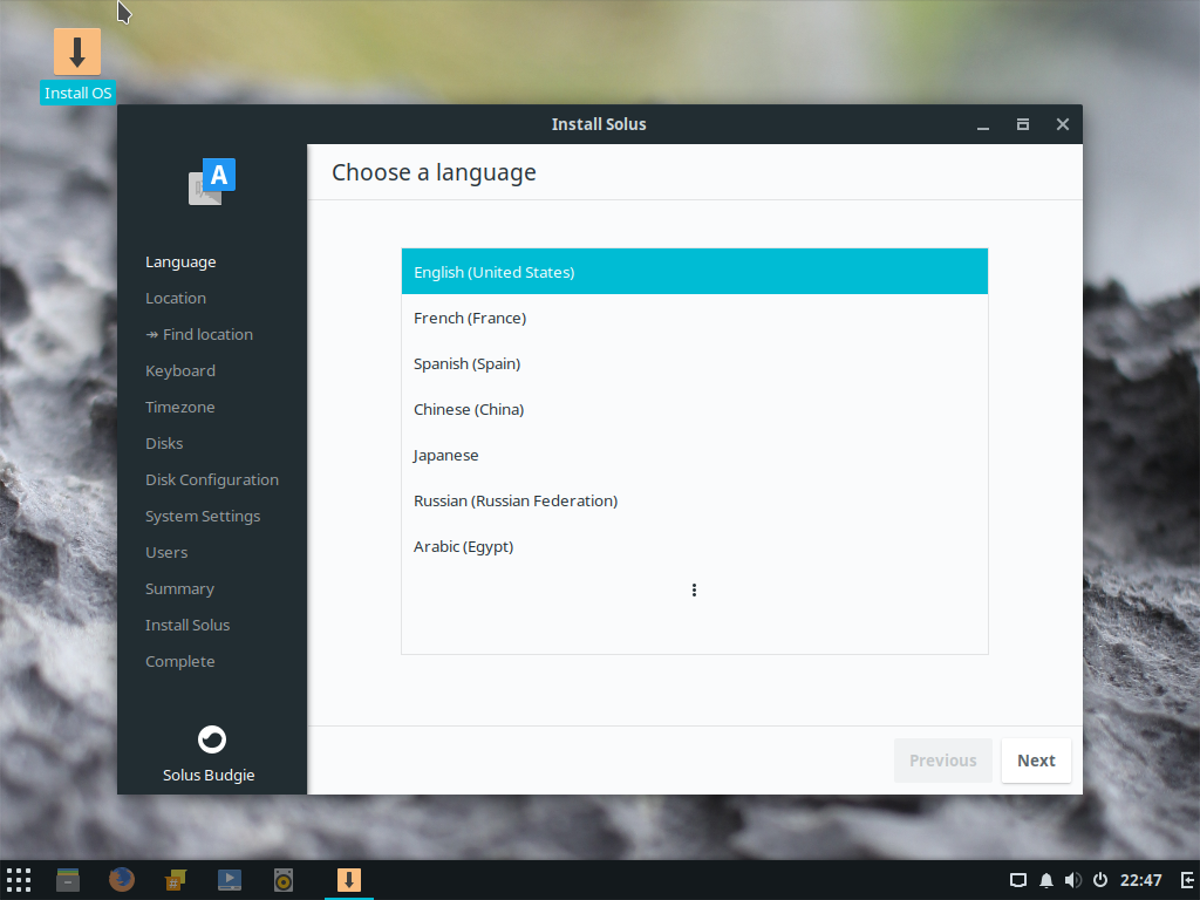
Στην επόμενη σελίδα, πρέπει να πείτε στο Solusη τοποθεσία σου. Μην ανησυχείτε, η "αυτόματη τοποθέτηση" είναι μόνο έτσι ώστε το λειτουργικό σύστημα να μπορεί να εφαρμόζει ευκολότερα τις ρυθμίσεις βάσει τοποθεσίας. Εάν δεν αισθάνεστε άνετα, μην κάνετε κλικ στο κουμπί "Εύρεση της τοποθεσίας μου".
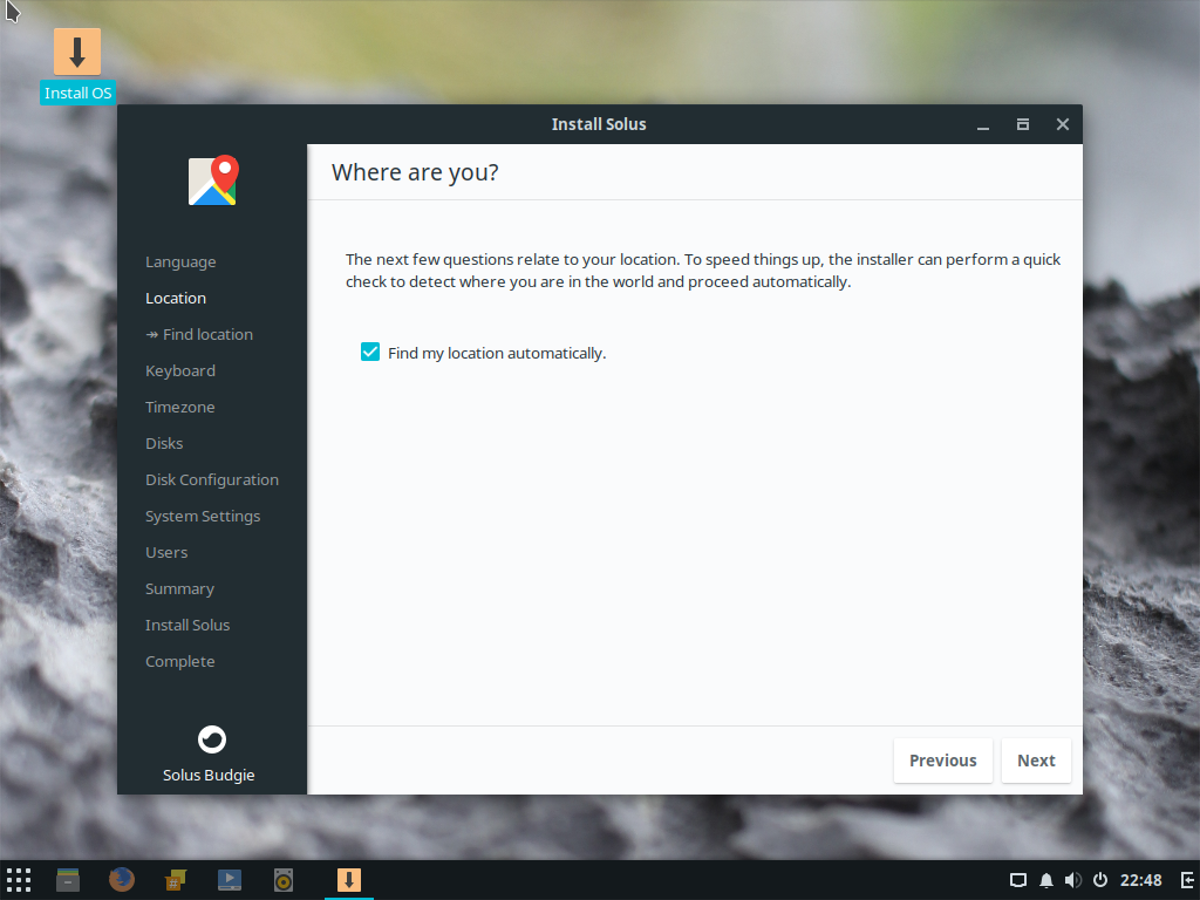
Στη συνέχεια, στη διαδικασία, θα ορίσετε ένα πληκτρολόγιο. Η διαδικασία επιλογής είναι συνήθως αυτόματη (εάν επιτρέπετε την αυτόματη τοποθέτηση), οπότε αρκεί να πατήσετε "επόμενο". Στην επόμενη σελίδα, ήρθε η ώρα να ορίσετε τη ζώνη ώρας. Κάντε κλικ στην τοποθεσία σας και ορίστε τη σωστή ώρα και, στη συνέχεια, κάντε κλικ στο "επόμενο" για να μεταβείτε στο τμήμα "δίσκοι". Σε δίσκους, θα πρέπει να επιλέξετε έναν σκληρό δίσκο για να εγκαταστήσετε το Solus. Κάντε κλικ στο αναπτυσσόμενο μενού και αναζητήστε τον σκληρό δίσκο στον οποίο θέλετε να εγκαταστήσετε το Solus.
Κάτω από το μενού επιλογής σκληρού δίσκου είναιπληροφορίες σχετικά με την κατανομή. Από προεπιλογή, έχει επιλεγεί "Αυτόματη κατάτμηση". Η επιλογή αυτόματης διαμέρισης είναι μια εξαιρετική επιλογή για επιλογή, ειδικά αν είστε αρχάριος. Εάν χρησιμοποιείτε επίσης Windows, επιλέξτε την επιλογή διπλής εκκίνησης (αυτή η επιλογή εγκαθιστά το Solus παράλληλα με τα Windows).
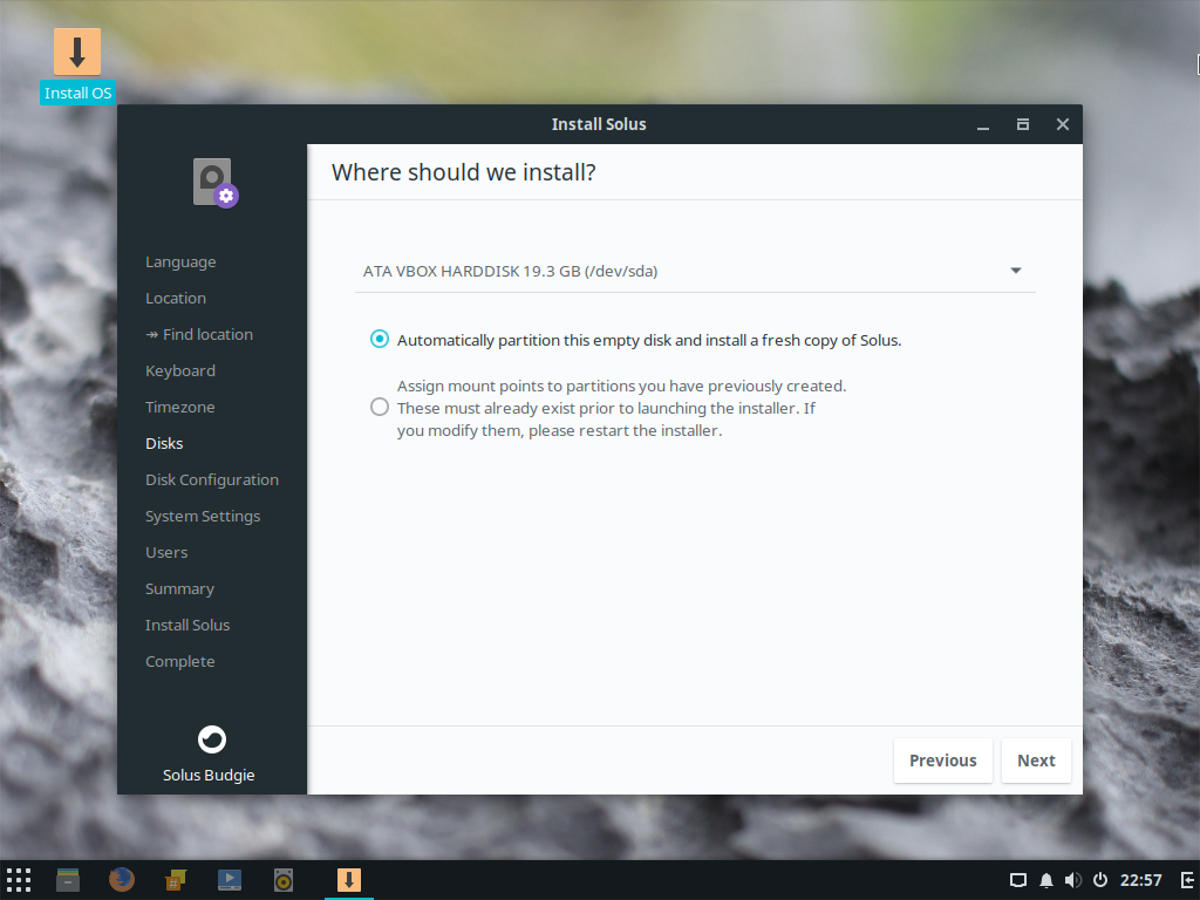
Σημείωση: μεταβείτε στη σελίδα Προχωρημένων επιλογών εγκατάστασης, καθώς δεν είναι απαραίτητο.
Με την επιλογή διαμερίσματος που επιλέξατε, την εγκατάστασηείναι σχεδόν έτοιμο. Τώρα το μόνο που έχει απομείνει είναι να ρυθμίσετε το όνομα κεντρικού υπολογιστή, να δημιουργήσετε έναν χρήστη και να ορίσετε έναν κωδικό πρόσβασης. Για να ορίσετε το όνομα του κεντρικού υπολογιστή (γνωστός και ως το όνομα του υπολογιστή σας στο δίκτυο), κάντε κλικ στο πλαίσιο που δηλώνει "Πληκτρολογήστε το όνομα κεντρικού υπολογιστή εδώ" και γράψτε κάτι. Λάβετε υπόψη ότι πρόκειται για ένα μοναδικό αναγνωριστικό που επιτρέπει σε άλλους υπολογιστές να επικοινωνούν μέσω του δικτύου. Ονομάστε το κάτι που θα αναγνωρίσετε και κάντε κλικ στο "επόμενο".
Στην περιοχή "Ποιος θα χρησιμοποιήσει αυτή τη συσκευή", περάστε και συμπληρώστε "Όνομα χρήστη", "Πραγματικό όνομα", "Κωδικός πρόσβασης" και "Επιβεβαίωση κωδικού πρόσβασης". Επιλέξτε "Προσθήκη τώρα" για να προσθέσετε τον νέο χρήστη, όταν τελειώσετε.
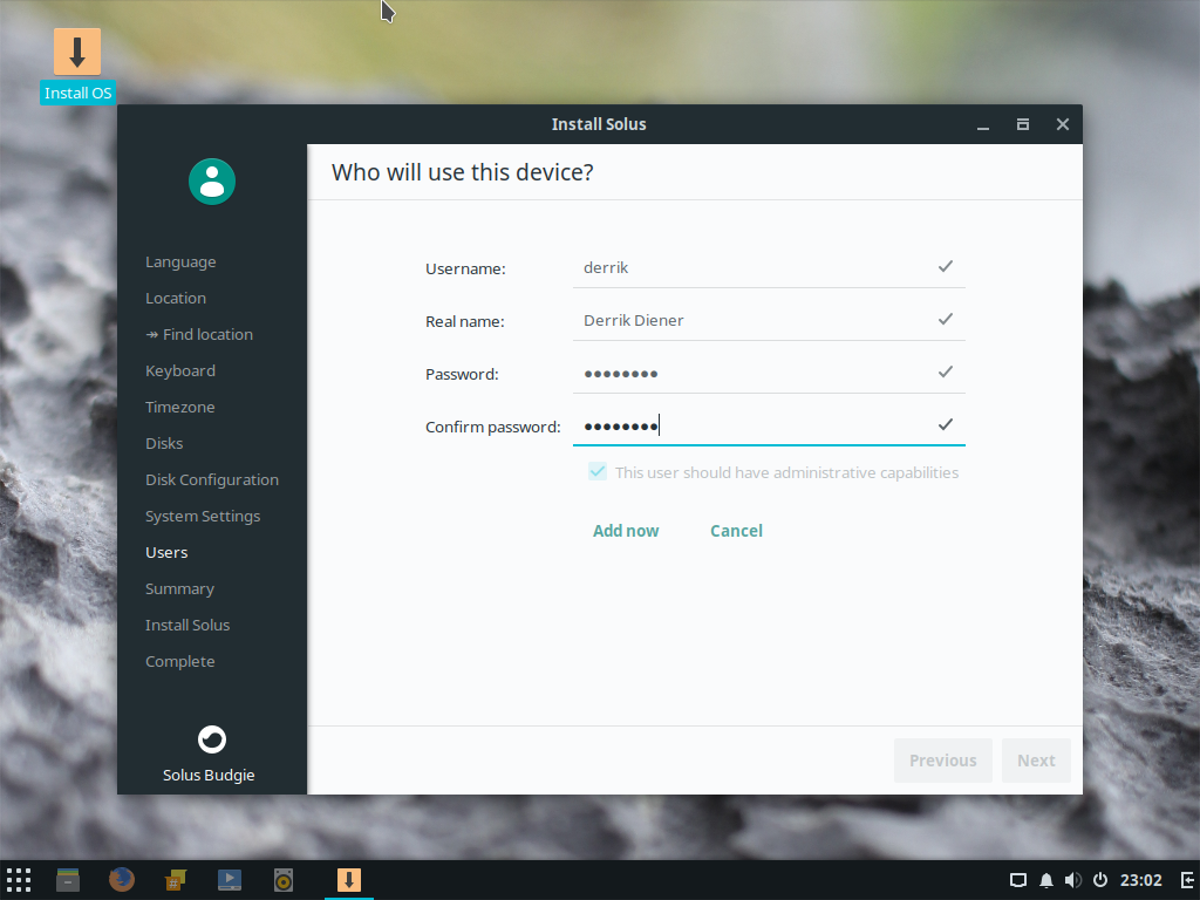
Στην τελευταία σελίδα, θα δείτε μια σύνοψη τουακριβώς τι θα κάνει η Solus κατά τη διάρκεια της εγκατάστασης. Κοιτάξτε το και δείτε αν όλα φαίνονται καλά. Αν όλα φαίνονται καλά, πατήστε "Εγκατάσταση" για να ξεκινήσετε τη διαδικασία εγκατάστασης.
Το Solus θα εμφανίσει ένα μήνυμα λέγοντας "Τώρα μπορείτε να βγείτε από το πρόγραμμα εγκατάστασης." Επανεκκινήστε τον υπολογιστή σας και αφαιρέστε τη μονάδα USB που χρησιμοποιείται για την εγκατάσταση. Όταν το PC σας φορτώνει αντίγραφα ασφαλείας, το Solus OS είναι έτοιμο για χρήση!
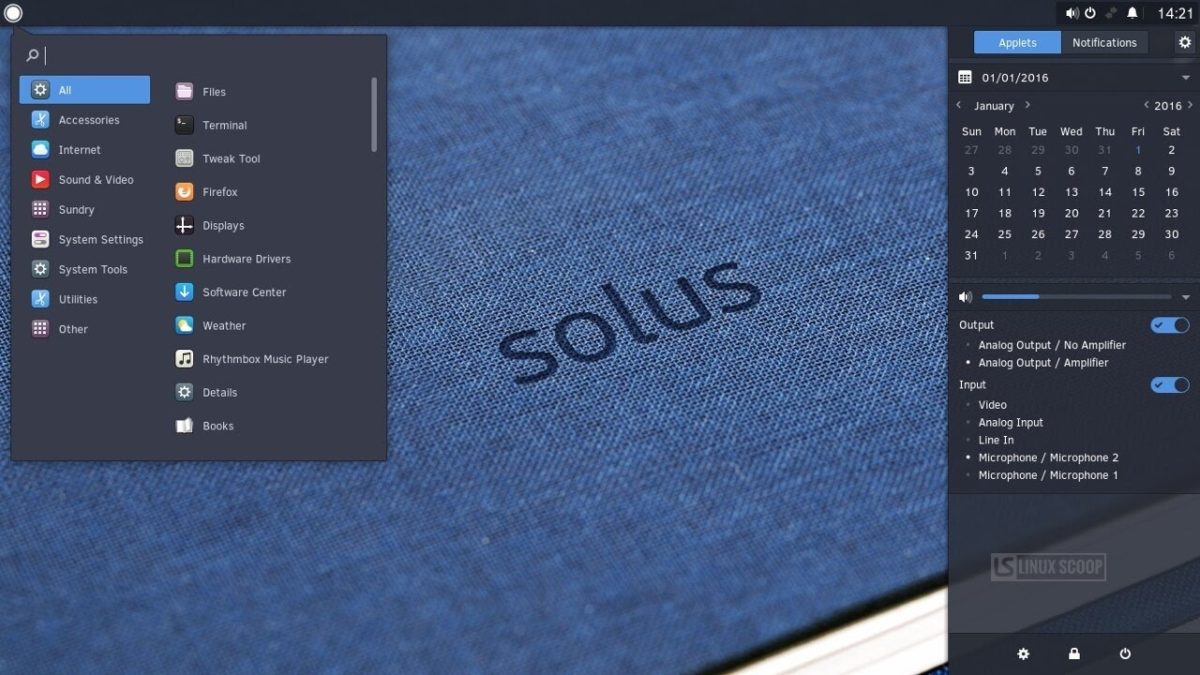













Σχόλια